Når du bruger en bærbar computer, eller skærmen på din computer er for lille, er det en god idé at skjule proceslinjen i Windows 11. På den måde kan du udnytte hvert pixel af skærmen til åbne applikationer, hvilket resulterer i et renere og mere minimalistisk skærmbillede.
Indhold
Hvad er Windows Proceslinje?
Windows Proceslinje er en af de vigtigste komponenter i brugergrænsefladen i Microsoft Windows-operativsystemet. Proceslinjen er en værktøjslinje placeret nederst på skærmen (som standard, men kan flyttes til andre dele af skærmen), der giver hurtig adgang til forskellige funktioner og applikationer, såsom Startmenuen, Systembakken, ikoner for applikationer og andre elementer.
Hvordan skjule proceslinjen i Windows 11 (Automatisk skjul)
For at få hurtig adgang til tilpasningsindstillingerne, højreklik på proceslinjen (på et neutralt område), og klik derefter i det åbne menu på "Proceslinjeindstillinger."

Indstillings- og tilpasningspanelet åbnes, så du kan konfigurere proceslinjen til automatisk at skjule sig i Windows 11. Alt, du skal gøre, er at klikke på "Proceslinjeadfærd" og derefter markere afkrydsningsfeltet ved "Skjul automatisk proceslinjen."
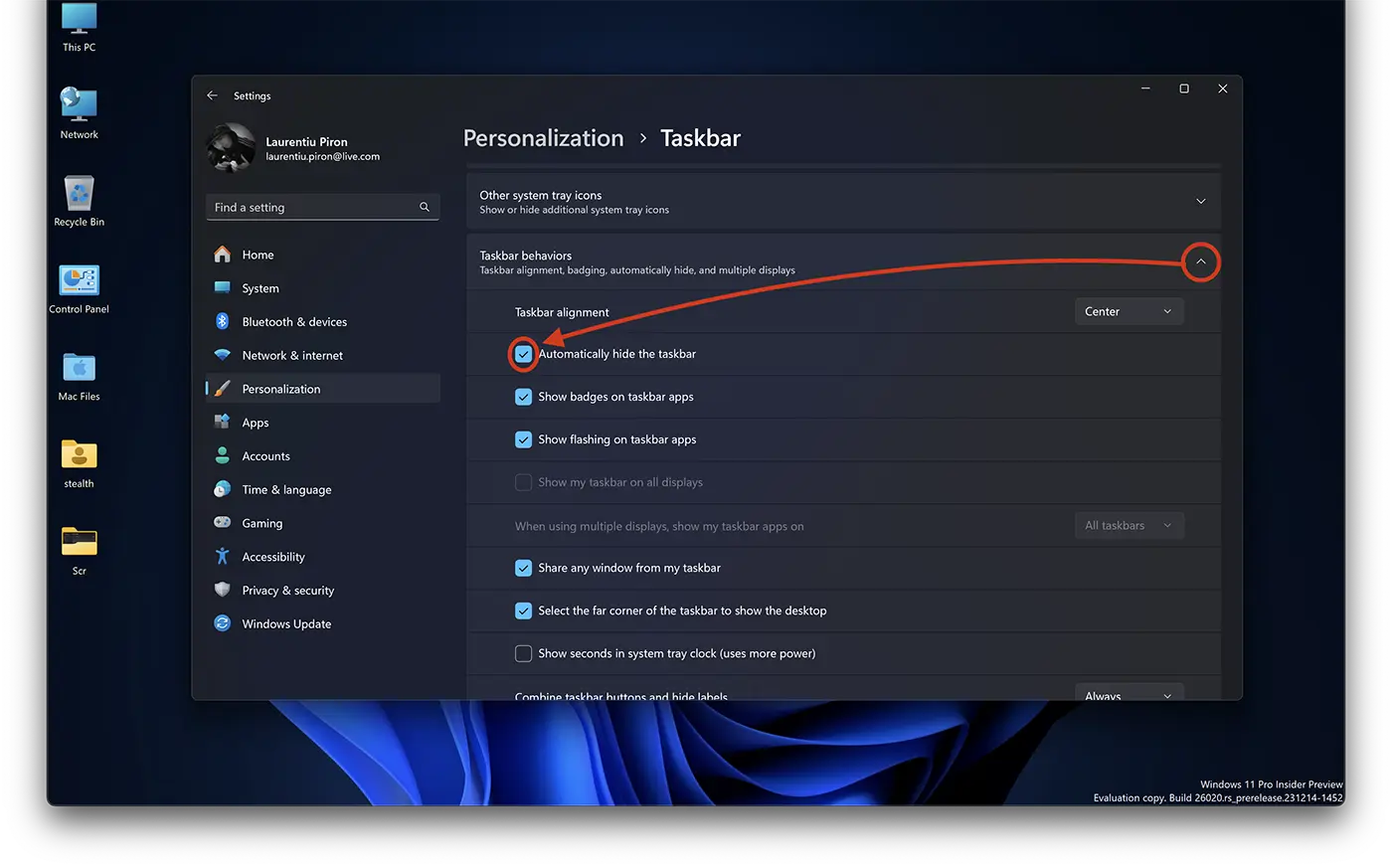
Når du har valgt denne indstilling, vil proceslinjen automatisk forsvinde.
Relateret: Hvordan får du Windows 11-grænsefladen til at se ud som Windows 10?
For at få hurtig adgang til genveje for applikationer, indstillinger eller åbne applikationer vil proceslinjen automatisk vises, hver gang du flytter musen til bunden af skærmen. Dette sker uanset om du bevæger musen fra en åben applikation eller fra skrivebordet.